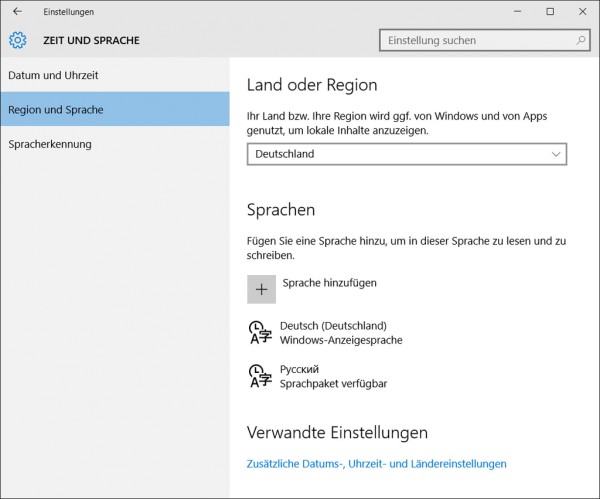Windows 8 und 10 können in verschiedenen Sprachen benutzt werden. Über die Systemeinstellungen des Betriebssystems lassen sich zahlreiche Sprachen einstellen und weitere Sprachpakete installieren. Zusätzlich wird auch ein passendes Tastaturlayout für die jeweilige Sprache hinzugefügt. Durch diese nützliche Funktion kann man unter anderem Türkisch, Russisch und Arabisch am PC schreiben.
Die russische Sprache in Windows 10 hinzufügen
Möchten Sie zum Beispiel die russische Sprache einfügen, so ist dies ohne großen Aufwand möglich.1. Als Erstes öffnen Sie die "Einstellungen" von Windows
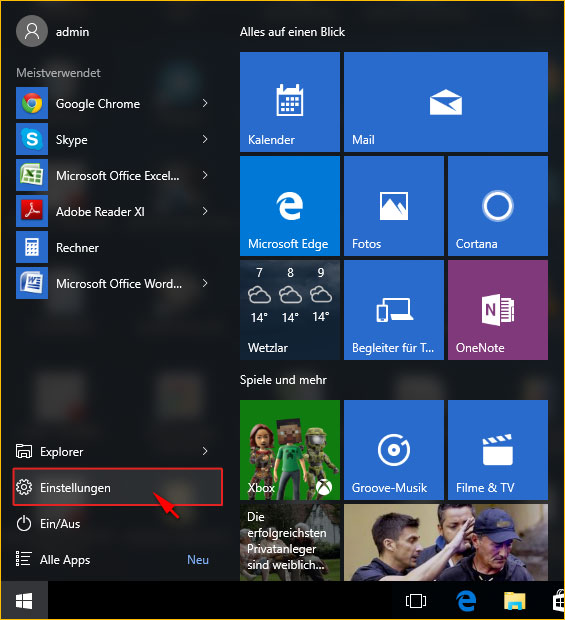
2. Klicken Sie auf "Zeit und Sprache"
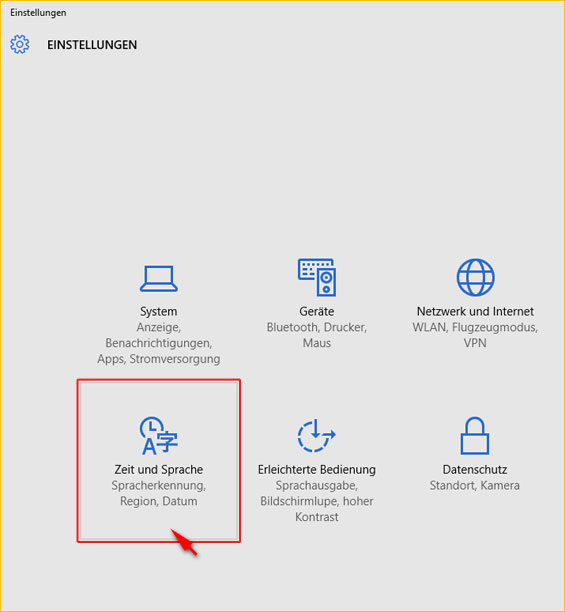
3. Wählen Sie "Region und Sprache" aus und klicken Sie auf "Sprache hinzufügen"
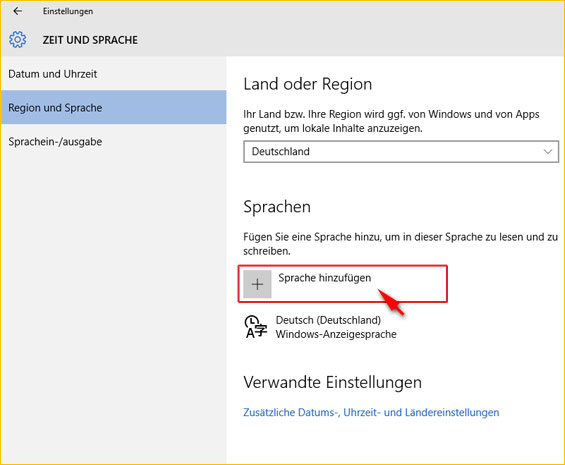
4. Im Menü "Sprache hinzufügen" suchen Sie nach gewünschte Sprache
Klicken Sie auf die Sprache (z.B. Russisch) und fügen Sie sie der Sprachliste hinzu. Für die russische Sprache wird nun automatisch ein Tastaturlayout erstellt.
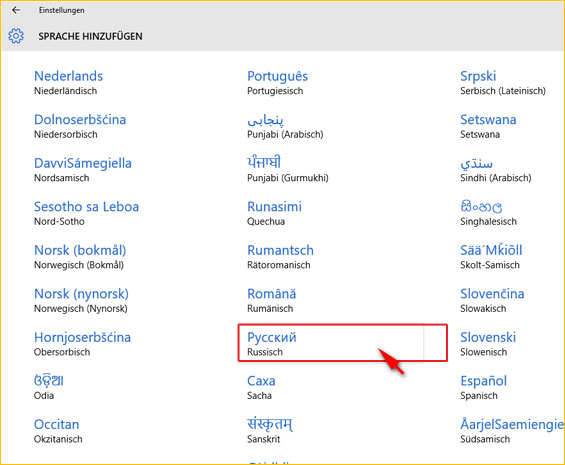
5. Fertig
Die aktuell eingestellte Sprache erscheint im Infobereich Ihrer Desktop-Taskleiste. Klicken Sie das Symbol mit der Maus an und Sie können das Tastaturlayout ändern.
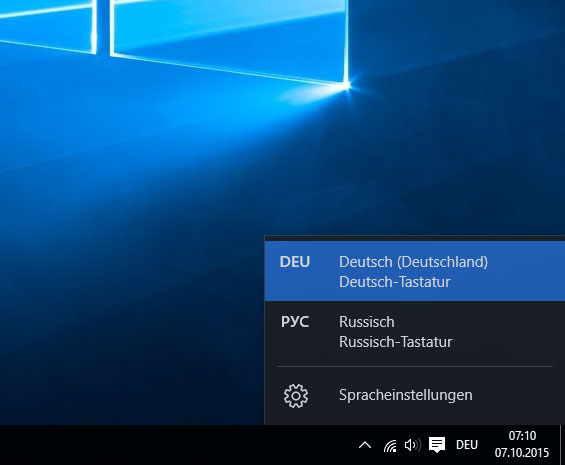
Zur Auswahl stehen Ihnen allerdings nur Sprachen, die sie zuvor in Windows installiert haben.
So können Sie türkisch oder arabisch am PC schreiben.
Auch in Windows 8 können Sie in türkisch, russisch und arabisch am PC schreiben. Dies geht genauso einfach wie bei Windows 10. Die nötigen Einstellungen finden Sie in der "Systemsteuerung" unter "Sprache".
So können Sie türkisch oder arabisch am PC schreiben.
Auch in Windows 8 können Sie in türkisch, russisch und arabisch am PC schreiben. Dies geht genauso einfach wie bei Windows 10. Die nötigen Einstellungen finden Sie in der "Systemsteuerung" unter "Sprache".